*注:可以肯定的說這個教程只是為初學(xué)或入門者準(zhǔn)備的,筆者本人也只是菜鳥一只,有望各位大俠高手指點錯誤提出建議。
明浩 2003-3-30 pnzwzw@cdle.net
以上簡單介紹了KEIL51軟件,要使用KEIL51軟件,必需先要安裝它。KEIL51是一個商業(yè)的軟件,對于我們這些普通愛好者可以到KEIL中國代理周立功公司的網(wǎng)站上下載一份能編譯2K的DEMO版軟件,基本可以滿足一般的個人學(xué)習(xí)和小型應(yīng)用的開發(fā)。(安裝的方法和普通軟件相當(dāng)這里就不做介紹了)
安裝好后,你是不是迫不及待的想建立自己的第一個C程序項目呢?下面就讓我們一起來建立一個小程序項目吧。或許你手中還沒有一塊實驗板,甚至沒有一塊單片機(jī),不過沒有關(guān)系我們可以通過KEIL軟件仿真看到程序運(yùn)行的結(jié)果。
首先當(dāng)然是運(yùn)行KEIL51軟件。怎么打開?噢,天!那你要從頭學(xué)電腦了。呵呵,開個玩笑,這個問題我想讀者們也不會提的了:P。運(yùn)行幾秒后,出現(xiàn)如圖1-1的屏幕。
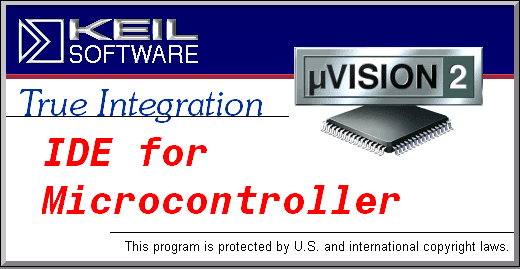
圖1-1 啟動時的屏幕
(1)點擊Project菜單,選擇彈出的下拉式菜單中的New Project,如圖1-2。接著彈出一個標(biāo)準(zhǔn)Windows文件對話窗口,如圖1-3,這個東東想必大家是見了N次的了,用法技巧也不是這里要說的,以后的章節(jié)中出現(xiàn)類似情況將不再說明。在"文件名"中輸入您的第一個C程序項目名稱,這里我們用"test",這是筆者慣用的名稱,大家不必照搬就是了,只要符合Windows文件規(guī)則的文件名都行。"保存"后的文件擴(kuò)展名為uv2,這是KEIL uVision2項目文件擴(kuò)展名,以后我們可以直接點擊此文件以打開先前做的項目。
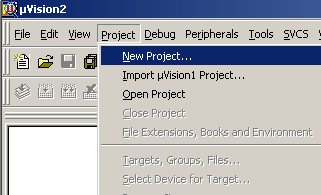
圖1-2 New Project菜單
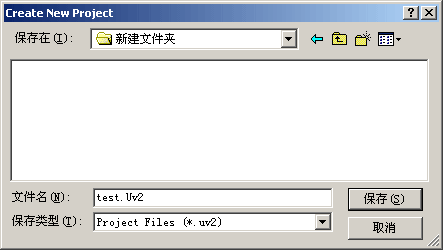
圖1-3 文件窗口
(2)選擇所要的單片機(jī),這里我們選擇常用的Ateml公司的AT89C51。此時屏幕如圖1-4所示。AT89C51有什么功能、特點呢?不用急,看圖中右邊有簡單的介紹,稍后的章節(jié)會作較詳細(xì)的介紹。完成上面步驟后,我們就可以進(jìn)行程序的編寫了。
(3)首先我們要在項目中創(chuàng)建新的程序文件或加入舊程序文件。如果你沒有現(xiàn)成的程序,那么就要新建一個程序文件。在KEIL中有一些程序的Demo,在這里我們還是以一個C程序為例介紹如何新建一個C程序和如何加到您的第一個項目中吧。點擊圖1-5中1的新建文件的快捷按鈕,在2中出現(xiàn)一個新的文字編輯窗口,這個操作也可以通過菜單File-New或快捷鍵Ctrl+N來實現(xiàn)。好了,現(xiàn)在可以編寫程序了,光標(biāo)已出現(xiàn)在文本編輯窗口中,等待我們的輸入了。第一程序嘛,寫個簡單明了的吧。下面是經(jīng)典的一段程序,呵,如果你看過別的程序書也許也有類似的程序:
#include <AT89X51.H>
#include <stdio.h>
void main(void)
{
SCON =0x50; //串口方式1,允許接收
TMOD = 0x20; //定時器1定時方式2
TCON =0x40; //設(shè)定時器1開始計數(shù)
TH1 =0xE8; //11.0592MHz 1200波特率
TL1 =0xE8;
TI =1;
TR1 =1; //啟動定時器
while(1)
{
printf ("Hello World!\n"); //顯示Hello World
}
}
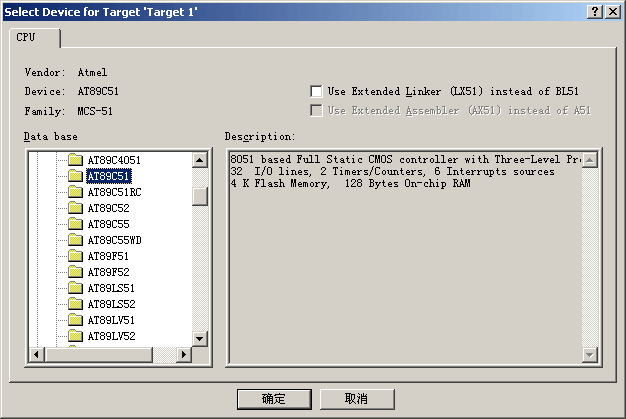
圖1-4選取芯片
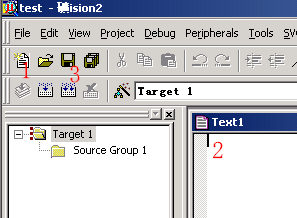
圖1-5新建程序文件
(4)點擊圖1-5中的3保存新建的程序,也可以用菜單File-Save或快捷鍵Ctrl+S進(jìn)行保存。因是新文件所以保存時會彈出類似圖1-3的文件操作窗口,我們把第一個程序命名為test1.c,保存在項目所在的目錄中,這時你會發(fā)現(xiàn)程序單詞有了不同的顏色,說明KEIL的C語法檢查生效了。如圖1-6鼠標(biāo)在屏幕左邊的Source Group1文件夾圖標(biāo)上右擊彈出菜單,在這里可以做在項目中增加減少文件等操作。我們?quot;Add File to Group 'Source Group 1'"彈出文件窗口,選擇剛剛保存的文件,按ADD按鈕,關(guān)閉文件窗,程序文件已加到項目中了。這時在Source Group1文件夾圖標(biāo)左邊出現(xiàn)了一個小+號說明,文件組中有了文件,點擊它可以展開查看。
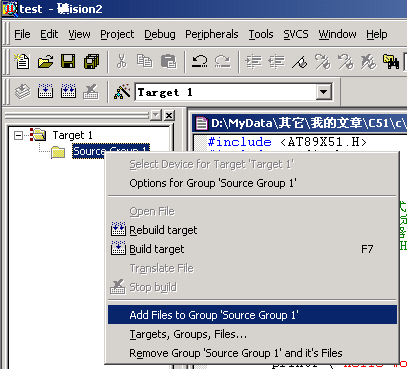
圖1-6把文件加入到項目文件組中
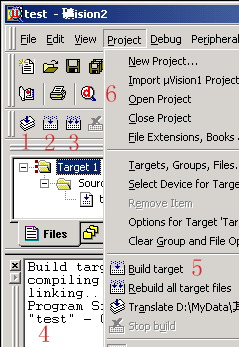
圖1-7編譯程序
到此為止,第一課已經(jīng)完結(jié)了,初步學(xué)習(xí)了一些KEIL uVision2的項目文件創(chuàng)建、編譯、運(yùn)行和軟件仿真的基本操作方法。其中一直有提到一些功能的快捷鍵的使用,的確在實際的開發(fā)應(yīng)用中快捷鍵的運(yùn)用可以大大提高工作的效率,建議大家多多使用,還有就是對這里所講的操作方法舉一反三用于類似的操作中。
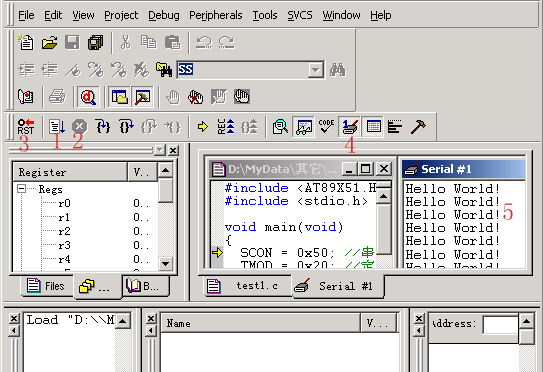
圖1-8調(diào)試運(yùn)行程序
Tags:單片機(jī),c語言教程
責(zé)任編輯:admin簡單流水燈的實現(xiàn)程序
51單片機(jī)制作的經(jīng)濟(jì)、安全的電子密碼鎖
單片機(jī)數(shù)字時鐘 89C2051數(shù)字鐘套件
單片機(jī)復(fù)位電路
單片機(jī)原理
單片機(jī)錄放音電路
單片機(jī)基于算盤碼的新型時鐘
寫給初學(xué)者的話,從單片機(jī)初學(xué)者邁向單片機(jī)工程師前傳
[51單片機(jī)] 學(xué)習(xí)單片機(jī)不可欠缺的八大步驟
- · 單片機(jī)數(shù)字時鐘 89C2051數(shù)字鐘套件
- · 單片機(jī)制作的12864數(shù)字鐘
- · Rs232轉(zhuǎn)Rs485接線圖
- · 單片機(jī)實踐A/D和D/A轉(zhuǎn)換的程序
- · 單片機(jī)發(fā)展的歷史
- · 51單片機(jī)制作的經(jīng)濟(jì)、安全的電子密碼鎖
- · 單片機(jī)時鐘,8位數(shù)碼管數(shù)字鐘的制作
- · 單片機(jī)交通燈設(shè)計
- · 51系列單片機(jī)最小系統(tǒng)
- · 51單片機(jī)驅(qū)動步進(jìn)電機(jī)電路及程序
- · 匯編:單片機(jī)驅(qū)動LED數(shù)碼管電路及編程
- · 89C2051實現(xiàn)的電子鐘


 返回頂部
返回頂部 刷新頁面
刷新頁面 下到頁底
下到頁底